4.0 CSVファイルからのデバイスのインポート
CSV (カンマ区切り値)ファイルからデバイスの情報をインポートして、ZENworksデータベースにデバイスを追加できます。CSVファイルから情報をインポートする場合、CSVフィールドをZENworks®データベースフィールドにマップします。少なくとも、CSVファイルには、インポートする各デバイスのDNS名またはIPアドレスが含まれている必要があります。CSVファイルには任意の順序で情報を含めることができ、CSVファイルからデバイスをインポートする際にIPアドレスとDNSを含むカラムを指定するオプションが提供されます。
CSVファイルからデバイスをインポートするには、次の手順に従います。
-
ZENworksコントロールセンターで、[]タブをクリックします。
-
左ナビゲーションパネルの[]リストで、[]をクリックして、デバイスをCSVファイルからインポートウィザードを起動します。
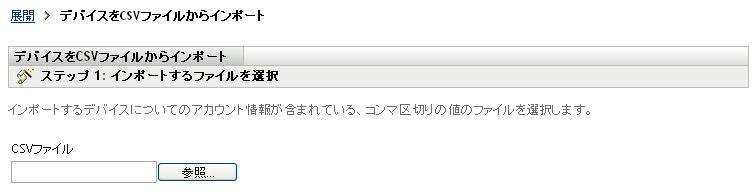
-
次のテーブルの情報を使用してフィールドに入力し、ウィザードを完了します。
ウィザードが終了すると、[展開可能なデバイス]パネルのリストにデバイスが追加されます。